Win10右下角图标折叠隐藏,轻松解决任务栏混乱问题!
更新时间:2023-06-11 16:54:14作者:xiaoliu
win10右下角图标折叠隐藏,Win10操作系统中,右下角的图标往往显得繁琐,可能会影响操作界面的整洁性,幸运的是Win10提供了一个折叠隐藏功能,可以将这些图标收起来,使界面更加整洁。今天我们就来探讨一下这个功能。
Win10电脑右下角图标怎么设置不折叠
1、首先点击左下角的的开始按钮,然后点击设置按钮。
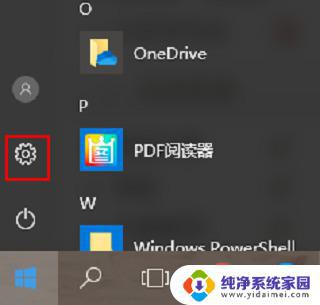
2、然后就会进入windows设置界面,我们点击“系统”。
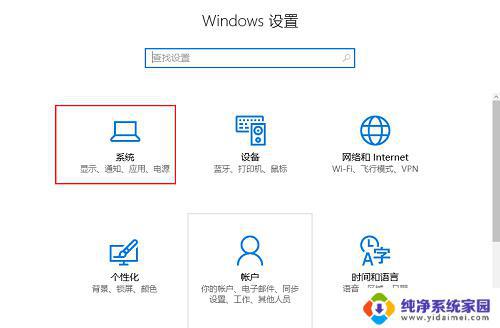
3、点击左侧的“通知和操作”。
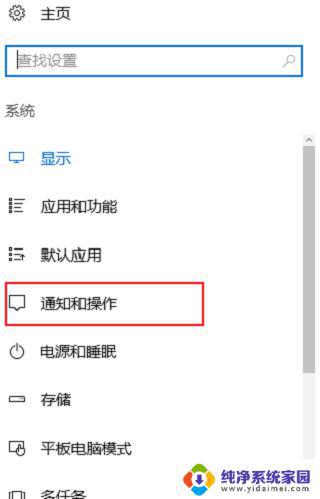
4、点击“快速操作”下方的“选择在任务栏上显示哪些图标”。
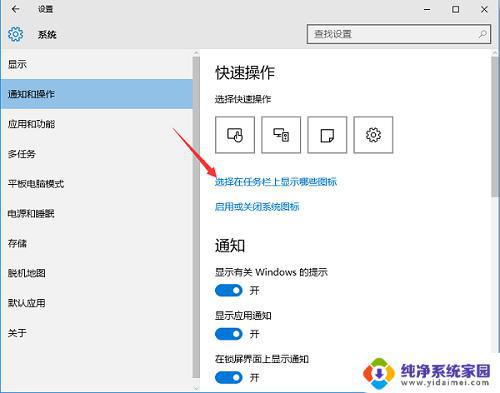
5、之后点击打开“通知区域始终显示所有图标”。
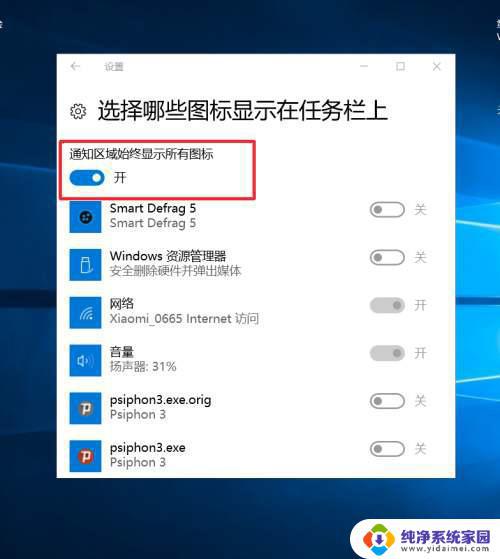
以上是关于win10右下角图标折叠隐藏的全部内容,如果您遇到相同的问题,可以参考本文中介绍的步骤进行修复,希望这些信息对您有所帮助。
Win10右下角图标折叠隐藏,轻松解决任务栏混乱问题!相关教程
- 任务栏应用图标折叠 win10右下角图标折叠消失
- win10右下角的图标怎么折叠 如何将Win10右下角小图标叠起来
- win10右边图标怎么折叠 win10右下角图标折叠消失
- 电脑右下角的图标怎么隐藏 Win10右下角图标隐藏方法
- windows10右下角图标不显示 Win10任务栏右下角图标无法显示
- win10怎么隐藏桌面任务栏图标 Windows10任务栏图标隐藏方法
- windows右下角图标怎么隐藏 Win10右下角图标怎么消失
- win10任务栏应用打不开显示不出来 怎样解决Win10右下角图标不显示的问题
- 电脑右下角输入法怎么隐藏 Win10怎样隐藏右下角状态栏的输入法图标
- 隐藏电脑下方任务栏win10 如何在Win10系统中隐藏下方任务栏
- 怎么查询电脑的dns地址 Win10如何查看本机的DNS地址
- 电脑怎么更改文件存储位置 win10默认文件存储位置如何更改
- win10恢复保留个人文件是什么文件 Win10重置此电脑会删除其他盘的数据吗
- win10怎么设置两个用户 Win10 如何添加多个本地账户
- 显示器尺寸在哪里看 win10显示器尺寸查看方法
- 打开卸载的软件 如何打开win10程序和功能窗口